Facebook 다크 모드 – 눈에 편안함을 주는 신선하고 새로운 Facebook
게시 됨: 2022-02-13Facebook에서 다크 모드 옵션을 간절히 기다리고 있습니까? 그리고 Facebook 다크 모드 를 활성화하는 방법을 알고 싶습니까? 그런 다음 어두운 모드 옵션과 Facebook의 새로운 모습을 얻으려면 New Facebook으로 전환해야 합니다.
이제 이 기사를 통해 PC, Android, iPhone 및 iPod 장치와 같은 장치에서 Facebook 다크 모드를 활성화하는 방법을 배우십시오. 또한 새로운 Facebook 데스크톱 사이트로 전환하여 Facebook 데스크톱 사이트에 다크 모드 기능을 사용하는 방법도 배울 수 있습니다.
목차
다크 모드란?
다크 모드 또는 야간 모드 또는 다크 테마는 어두운 색 구성표의 조명에 불과합니다.
원할 때마다 장치 화면을 어둡게 만드는 장치의 보조 모드입니다.
다크 모드에서 장치 화면은 가독성에 필요한 최소 색상 대비 비율을 유지하기 위해 더 적은 빛을 방출합니다.
또한 야간이나 저조도 환경에서 어두운 배경에서 텍스트를 읽을 때 눈이 편안합니다.
- 관련: Chrome 다크 모드를 활성화하는 방법
페이스북 다크모드란?
반전된 색 구성표가 있는 어두운 배경에서 Facebook의 소셜 네트워킹을 Facebook 다크 모드라고 합니다.
현재 Facebook은 다크 모드용 데스크톱 사이트를 디자인하기 시작했습니다. 그리고 이제 데스크톱 사이트 사용자에게만 다크 모드 기능을 제공합니다. 그러나 Facebook 데스크톱 페이지에서 다크 모드 옵션을 얻으려면 새 Facebook으로 전환해야 합니다.
새로운 Facebook 데스크톱 사이트는 다크 모드 옵션, 무엇이든 따라잡을 수 있는 더 빠른 로드 시간, 더 큰 글꼴 및 쉽게 찾을 수 있는 단순화된 레이아웃을 제공하기 때문에 정말 놀랍고 보기 좋습니다.
반면 페이스북 안드로이드 앱은 공식적으로 다크모드 기능이 없다. 그러나 Facebook 다크 모드 기능은 Facebook 베타 테스터만 사용할 수 있습니다. 그러나 Facebook 앱의 테스트 프로그램이 가득 차 더 이상 참가자를 수락하지 않습니다. 따라서 Facebook Android 앱 베타 테스트 프로그램에 참여할 기회가 없을 수도 있습니다.
그리고 Facebook iOS 앱의 다크 모드 옵션에 대한 정보가 없습니다. 그러나 곧 다크 모드 옵션이 Facebook iOS 및 Android 앱 사용자에게 제공될 예정입니다.
그러나 Android 및 iOS 기기에서 Chrome 브라우저를 사용하면 Facebook에서 다크 모드 기능을 경험할 수 있습니다. 자세한 내용은 이 문서의 다음 섹션을 참조하십시오.
다크 모드: 간략한 역사
전 세계적으로 많은 모바일 회사가 스마트폰용 OLED 화면을 선호합니다. OLED 화면에는 다음과 같은 놀라운 이점이 있습니다.
어두운 배경에서 더 적은 전력을 소모합니다.
그리고 어두운 배경에서는 빛을 덜 방출합니다.
따라서 스마트폰 배터리 수명은 다크 모드에서 향상됩니다. 그렇기 때문에 모든 스마트폰 제조사는 스마트폰용 OLED 스크린을 선호합니다.
Microsoft는 처음으로 어두운 배경의 Windows Phone 7을 출시했습니다.
다음으로 2018년 11월 Google은 Android 기기의 다크 모드가 배터리를 절약한다는 것을 증명했습니다.
다음으로, 삼성은 2018년 12월에 다크 모드 기능이 있는 One UI Android 기기를 출시했습니다.
다음 2019년 6월에 Apple은 기본 응용 프로그램에 다크 모드 기능을 포함하기 시작했습니다.
현재 모든 스마트폰과 데스크탑 장치에는 다크 모드 기능이 있습니다.
모두가 Facebook 다크 모드를 선호하는 이유는 무엇입니까?
야간이나 저조도 환경에서 어두운 배경에서 텍스트를 읽으면 눈이 편안합니다.
Facebook 다크 모드 중에는 OLED와 같은 장치 화면이 더 적은 전력을 소비합니다. 따라서 Facebook 다크 모드는 기기 배터리 수명을 절약합니다.
전 세계의 많은 사람들이 밤에 Facebook을 사용하고 있습니다. 따라서 눈을 보호하기 위해 대부분의 사람들은 이제 야간에 기기에서 Facebook 다크 모드를 사용하고 있습니다.
Facebook 다크 모드의 장단점은 무엇입니까?
페이스북 다크 모드 장점:
- 눈의 피로 감소:
- 야간이나 저조도 환경에서 어두운 배경의 텍스트를 읽는 것이 눈에 더 건강하고 편안합니다.
- 따라서 야간에 기기에서 어두운 배경을 사용하면 눈의 피로가 줄어듭니다.
- 3배 이상 에너지 절약:
- 흰색 배경 모드에 비해 장치의 OLED 화면은 어두운 배경 모드에서 3배 이상 전력을 덜 소모합니다.
- 배터리 수명 절약 :
- 다크 모드에서는 장치의 OLED 화면이 전력을 3배 덜 소모하므로 장치 배터리 수명이 향상됩니다.
Facebook 다크 모드 단점:
- 현재 Facebook은 데스크톱 사이트 사용자에게만 다크 모드 옵션을 제공하고 있습니다. 그리고 Andriod 및 iOS 앱에 대해 다크 모드 옵션을 제공하지 않습니다. 따라서 Android 또는 iOS 기기의 Facebook 앱에서 다크 모드를 활성화할 수 없습니다.
- Facebook 다크 모드 중에는 일부 컬러 텍스트, GIF 및 PNG 이미지를 명확하게 볼 수 없습니다.
- Facebook 다크 모드는 낮 시간에 사용하는 것이 바람직하지 않거나 불편합니다.
당신은 좋아할 것입니다: Facebook 포스트에 Youtube 비디오를 포함하는 방법
Facebook 다크 모드를 활성화하는 방법은 무엇입니까?
전 세계 수십억 명의 사용자가 FacebookApp에서 다크 모드 기능을 기다리고 있습니다. 따라서 Facebook은 데스크톱 사이트, Android 및 iOS 앱에 다크 모드 옵션을 포함하는 작업을 시작했습니다. 그러나 현재 Facebook은 데스크톱 사이트 사용자에게만 다크 모드 옵션을 제공하고 있습니다. 그리고 이러한 사용자는 Facebook 데스크톱 사이트에서 다크 모드 옵션을 얻으려면 New Facebook으로 전환해야 합니다.
한편, 페이스북 안드로이드 앱 다크 모드 기능은 페이스북 베타 테스터에게만 제공되며 제한된다. 그러나 이 베타는 이제 가득 찼습니다. 따라서 가입할 기회가 적거나 없을 수 있습니다. 하지만 이제 걱정할 필요가 없습니다. 곧 모든 Facebook Android 및 iOS 앱 사용자가 다크 모드 옵션을 사용할 수 있기 때문입니다. 그러나 당분간은 Android 및 iOS 기기에서 Google Chrome을 사용하여 Facebook에서 다크 모드 기능을 경험할 수 있습니다.
이제 PC, Android, iPhone 및 iPod과 같은 모든 장치에서 Facebook 다크 모드를 활성화하는 방법을 살펴보겠습니다.
1. 데스크톱 장치에서 Facebook 다크 모드를 활성화하는 방법
비디오 튜토리얼:
이 1분짜리 튜토리얼을 보고 Facebook에서 다크 모드를 활성화하는 방법을 알아보세요. 그러나 비디오를 건너뛰고 나중에 계속할 수 있습니다.
이 섹션에서는 데스크탑에서 Facebook 다크 모드를 활성화하는 방법을 알려줍니다.
총 시간: 3분
1단계: Facebook 열기
데스크톱 장치에서 Chrome 브라우저를 엽니다. 그리고 페이스북 웹사이트를 열고 로그인합니다.
2단계: 새 Facebook으로 전환
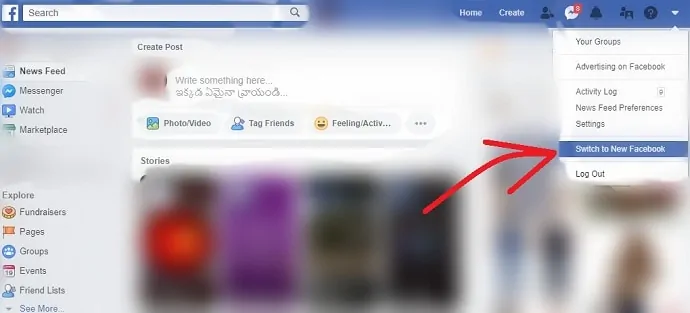
그런 다음 Facebook 웹 페이지의 오른쪽 상단에서 계정 아이콘을 클릭합니다. 다음 으로 새 Facebook으로 전환 옵션을 볼 수 있습니다. 그런 다음 그것을 클릭하십시오. 그리고 6단계로 이동합니다.
3단계: 새 Facebook
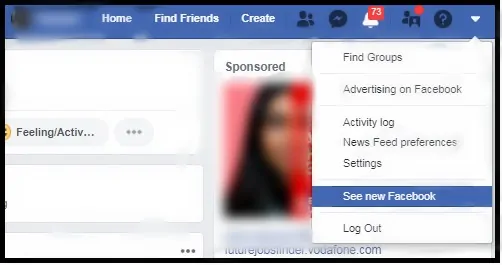
새 Facebook으로 전환 옵션을 찾을 수 없는 경우 계정 아이콘을 클릭한 후 새 Facebook 보기 옵션을 볼 수 있습니다.
4단계: 대기자 명단에 합류
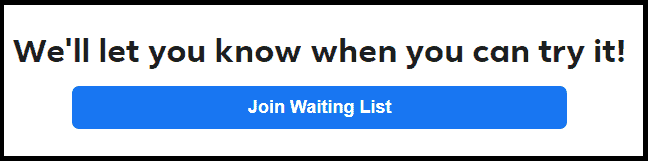
다음으로 뉴페이스북의 이미지와 기능을 보실 수 있습니다. 그런 다음 아래로 스크롤하여 대기 목록 가입 버튼을 봅니다. 대기자 등록 버튼을 클릭합니다. 그러면 Joined 버튼이 즉시 표시됩니다.

5단계: Facebook이 승인할 때까지 기다립니다.
다음으로 Facebook에서 승인을 받을 때까지 몇 시간을 기다려야 합니다. Facebook에서 가입을 승인하면 Facebook 데스크톱 사이트 페이지에서 새 Facebook으로 전환 옵션을 볼 수 있습니다. 따라서 Facebook 데스크톱 사이트 페이지에서 새 Facebook으로 전환 옵션을 자주 확인하십시오. 새 Facebook으로 전환 옵션이 Facebook 데스크톱 사이트 페이지에 포함되어 있다고 가정합니다. 그런 다음 그것을 클릭하십시오.
6단계: 다음 버튼을 클릭합니다.
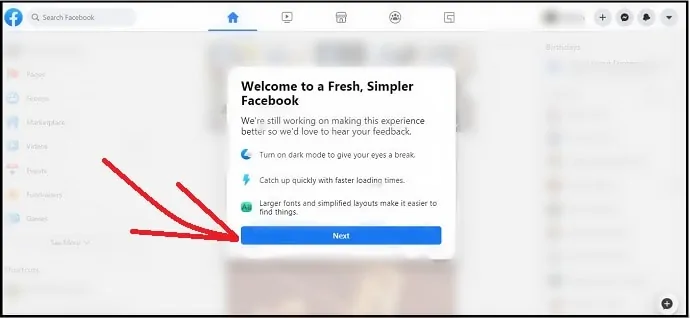
다음으로 환영 메시지가 나타납니다. 그런 다음 그 아래에 있는 다음 버튼을 클릭합니다.
7단계: 어둡게 옵션 선택
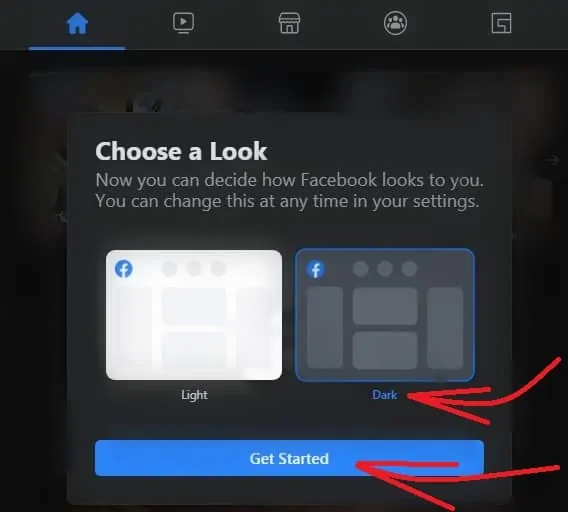
다음으로 Light 및 Dark의 두 가지 옵션을 볼 수 있습니다. 어둡게를 클릭한 다음 시작하기 버튼을 클릭합니다.
8단계: 다크 모드 토글 스위치 활성화 또는 비활성화
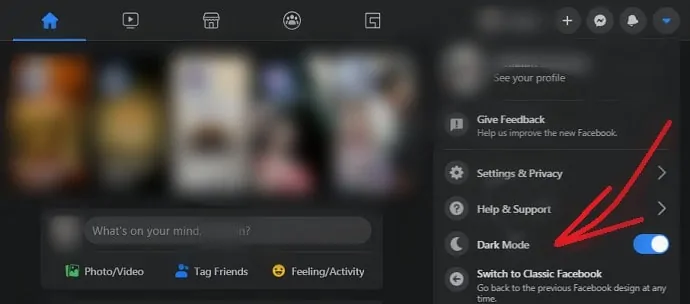
와! 이제 Facebook 웹 페이지가 새로운 모습으로 어두운 모드에서 다시 열립니다. 그런 다음 Facebook 웹 페이지의 오른쪽 상단에서 계정 아이콘을 클릭합니다. 그런 다음 좋아하는 새 옵션 인 다크 모드 를 볼 수 있습니다.
이 다크 모드 토글 스위치를 사용하여 Facebook 웹 페이지에서 다크 모드 를 끄고 켜십시오.
그게 다야! 이제 New Facebook으로 전환하여 Facebook 웹페이지에서 다크 모드를 활성화했습니다.
다크 모드의 Facebook 데스크톱 사이트 웹페이지 이미지
이제 Facebook 웹 페이지가 어두운 모드에서 어떻게 보이는지 봅시다. 처음에는 홈 페이지가 어두운 모드에서 어떻게 보이는지 확인하십시오.
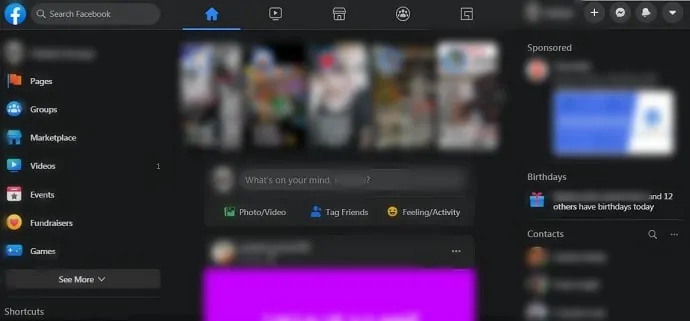
이제 Facebook 프로필 웹페이지가 다크 모드에서 어떻게 보이는지 봅시다.
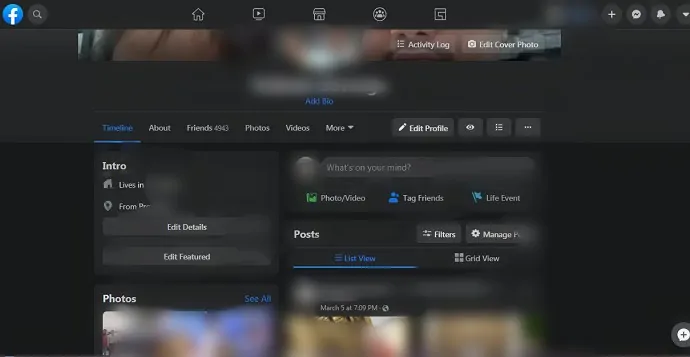
어두운 모드에서 모든 Facebook 웹 페이지에 새로운 모습이 나타납니다. 또한 모든 기호, 버튼, 옵션, 텍스트 등을 어두운 배경에서 흰색으로 볼 수 있습니다.
- 읽어보기: Facebook에서 앨범을 만드는 2가지 방법
2. Android 기기에서 Facebook 다크 모드를 활성화하는 방법
현재 Facebook은 Android 앱에 다크 모드 옵션을 제공하지 않습니다. 그러나 다크 모드 기능은 Facebook 베타 테스터에게만 제공되며 제한됩니다. 따라서 Facebook Android 앱에서 다크 모드 옵션을 얻으려면 Facebook 앱의 테스트 프로그램에 가입해야 합니다. 그러나 현재 Facebook 앱의 테스트 프로그램은 가득 차 더 이상 테스터를 받지 않습니다.
그러나 아래 단계에 따라 Facebook 앱의 테스트 프로그램에 참여할 기회가 있는지 자주 확인할 수 있습니다.
1단계: Chrome과 같은 브라우저에서 Facebook Android 베타 앱 페이지를 엽니다.
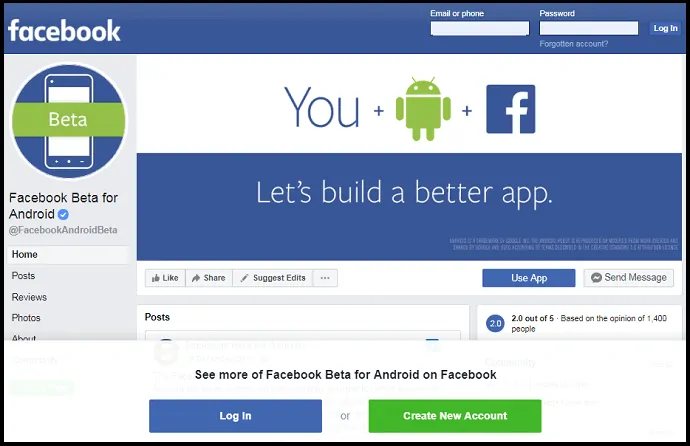
2단계: 다음으로 Facebook ID와 비밀번호로 로그인합니다.
3단계: 다음으로 앱 사용 버튼을 클릭합니다.
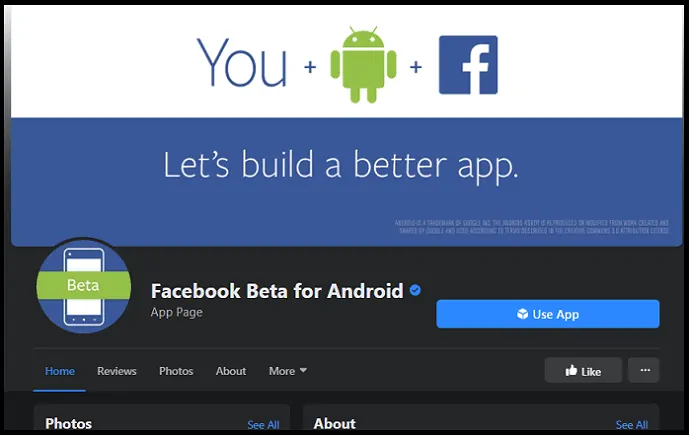
4단계: 다음으로 운이 좋으면 앱 프로그램을 테스트하도록 초대하는 초대 메시지가 화면에 표시됩니다. 그렇지 않으면 Facebook 앱의 테스트 프로그램이 꽉 찼고 더 이상 참가자를 수락하지 않는다는 메시지와 함께 다음 페이지가 열립니다.
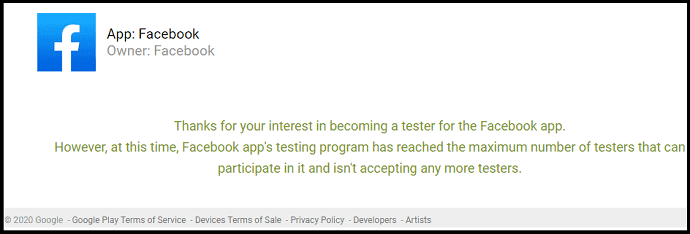
그러나 당분간은 Android 기기에서 Google 크롬을 사용하여 Facebook에서 다크 모드 기능을 경험할 수 있습니다. 자세한 내용은 다음 단계를 따르세요.
- Android 기기에서 Google Chrome 브라우저를 엽니다.
- 그런 다음 주소 표시줄에 Chrome://flags 를 입력하고 검색합니다.
- 그런 다음 검색 플래그 표시줄에 Dark 를 입력합니다.
- 그런 다음 Default 에서 Enabled 로 다음 옵션을 활성화합니다.
- 웹 콘텐츠를 위한 강제 다크 모드.
- 테마 설정에서 웹사이트를 어둡게 설정합니다.
- 그런 다음 다시 시작 버튼을 클릭하십시오.
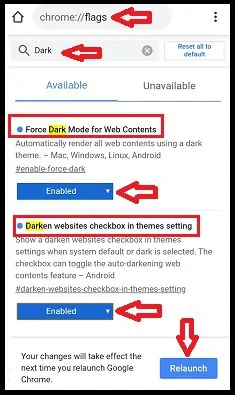
- 그런 다음 크롬의 오른쪽 상단에서 추가 옵션 기호(세로 점 3개)를 클릭합니다.
- 그런 다음 설정 을 클릭한 다음 테마 를 클릭합니다.
- 다음으로 어둡게 옵션을 선택합니다. 그런 다음 웹 사이트 어둡게 옵션.
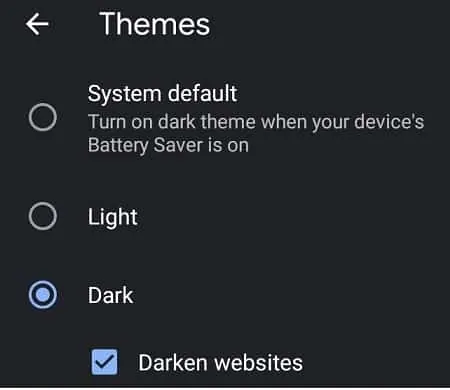
- 다음으로 크롬이 다크 모드로 들어갑니다.
- 다음으로, 페이스북 웹사이트를 열고 크롬에 로그인하면. 그런 다음 Facebook 웹 페이지에도 다크 모드가 활성화됩니다.
그게 다야! 이제 Android 기기에서 Chrome 브라우저를 사용하여 Facebook에서 다크 모드 기능을 경험했습니다.
3. iPhone 및 iPad 장치에서 Facebook DarkMode를 활성화하는 방법
현재 Facebook은 iOS 앱에도 다크 모드 기능을 제공하지 않습니다.
그러나 iOS 기기에서는 Google 크롬을 사용하여 Facebook에서 다크 모드 기능을 경험할 수 있습니다. 자세한 내용은 다음 단계를 따르세요.
- iPhone 또는 iPad 장치가 iOS 13 이상 버전으로 업데이트되었는지 확인하십시오.
- 그런 다음 iPhone 또는 iPad 장치에서 설정 으로 이동한 다음 디스플레이 및 밝기 로 이동합니다.
- 그런 다음 어둡게 를 선택합니다.
- 그런 다음 iOS 기기가 다크 모드로 들어갑니다.
- 그런 다음 iOS 기기에서 크롬 브라우저를 열면 자동으로 다크 모드로 들어갑니다.
- 다음으로, 페이스북 웹사이트를 열고 크롬에 로그인하면. 그런 다음 Facebook 웹 페이지에도 다크 모드가 활성화됩니다.
그게 다야! 이제 iPhone 또는 iPad 장치에서 Chrome 브라우저를 사용하여 Facebook에서 다크 모드 기능을 경험했습니다.
Facebook 다크 모드에 대한 최종 생각
이제 PC, Android, iPhone 및 iPad 장치에서 Facebook 다크 모드를 활성화하는 방법에 대한 완전한 지식을 얻었습니다.
현재 Facebook은 데스크톱 사이트 사용자를 위해 New Facebook에서 다크 모드 옵션을 제공하고 있습니다. 따라서 새로운 Facebook으로 전환하여 Facebook 데스크톱 사이트 페이지에 어둡고 새로운 모습을 얻을 수 있습니다. New Facebook 데스크탑 사이트의 다크 모드는 확실히 멋지고 새로운 모습을 보여줍니다. 때문에:
- 텍스트, 아이콘, 옵션, 기호, 버튼을 어두운 배경에 흰색으로 표시하여 눈의 피로를 풀어줍니다.
- 좋아하는 것을 빠르게 찾을 수 있도록 큰 글꼴과 간단한 레이아웃을 제공합니다.
- 새로운 Facebook에서는 홈, 비디오, 마켓플레이스, 그룹 및 게임과 같은 Facebook 웹페이지 상단에 새로운 버튼이 추가되어 Facebook Android 및 iOS 앱에서와 같이 누구에게나 빠르게 전환할 수 있습니다.
반면, Facebook은 Android 및 iOS 앱에 대해 다크 모드 기능을 제공하지 않지만 Google 크롬을 사용하여 Facebook Android 및 iOS 앱에서 다크 모드 기능을 경험할 수 있습니다. 그러나 Facebook은 곧 Android 및 iOS 앱에 다크 모드 기능을 포함할 예정입니다.
- 다음 읽기: Facebook Messenger에서 누군가를 차단하는 방법은 무엇입니까?
- Facebook 메시지를 삭제하는 2가지 방법(PC/Android에서)
이 기사가 PC, Android, iPhone 및 iPad와 같은 모든 장치에서 Facebook 다크 모드를 활성화하는 데 확실히 도움이 될 것이라고 믿습니다. 또한, 다크 모드 등과 같은 Facebook 데스크톱 웹 페이지에 대한 더 많은 기능을 얻기 위해 New Facebook으로 전환하는 방법을 배울 수 있습니다. 이 기사가 마음에 들면 공유하고 Facebook, Twitter 및 YouTube에서 whatvwant를 팔로우하여 추가 팁을 확인하세요.
Facebook 다크 모드: FAQ
페이스북에 다크모드가 있나요?
네. 현재 Facebook은 데스크톱 사이트 사용자에게만 New Facebook에서 다크 모드 옵션을 제공하고 있습니다. 그러나 Android 및 iOS 앱 사용자에게 다크 모드 옵션을 제공하지 않습니다.
Facebook에서 다크 모드를 켜려면 어떻게 하나요?
Facebook 데스크톱 사이트를 열고 로그인합니다. 그런 다음 웹 페이지의 오른쪽 상단에 있는 계정 아이콘을 클릭합니다. 그런 다음 새 Facebook으로 전환 을 클릭합니다. 그리고 몇 가지 간단한 단계에 따라 Facebook 데스크톱 웹페이지에서 다크 모드를 켭니다. 자세한 내용은 이 기사를 한 번 살펴보십시오.
Facebook에 다크 모드 iPhone이 있습니까?
아니요. Facebook 앱에는 다크 모드 기능이 없습니다. 그러나 곧 올 것이다.
FB 다크 모드란 무엇입니까?
흰색 또는 반전된 색상 텍스트가 있는 어두운 배경에서 Facebook의 소셜 네트워킹을 Facebook 다크 모드라고 합니다.
